Découvrez la puissance de PowerShell sous Linux : guide du débutant
PowerShell est un outil de ligne de commande multiplateforme et un langage de script qui vous permet de gérer et d'automatiser facilement diverses tâches. PowerShell a été initialement conçu pour les systèmes Windows, mais depuis la sortie de PowerShell Core 6.0 en 2016, il peut fonctionner sur les systèmes Linux et macOS. PowerShell Core 6.0 est une version open source basée sur .NET Core, qui prend en charge plusieurs distributions Linux, notamment Ubuntu, Debian, CentOS, Fedora, etc. Dans cet article, nous expliquerons comment installer et utiliser PowerShell Core 6.0 sous Linux, et comment exploiter sa puissance pour gérer votre système Linux.

PowerShell fournit un accès complet à COM (Component Object Model) et WMI (Windows Management Instrumentation), permettant aux administrateurs système d'effectuer des tâches administratives sur des systèmes Windows locaux ou distants, ainsi que l'accès à WS-Management et CIM ( Common Information Model) permet la gestion des systèmes Linux et des périphériques réseau distants.
Avec ce framework, les tâches de gestion sont essentiellement effectuées par des classes .NET appelées cmdlets (prononcé command-lets). Tout comme les scripts shell Linux, les utilisateurs peuvent créer des scripts ou des fichiers exécutables en écrivant un ensemble de applets de commande dans un fichier selon certaines règles. Ces scripts peuvent être utilisés comme programmes ou outils de ligne de commande autonomes.
Installez PowerShell Core 6.0 sur le système Linux
Pour installer PowerShell Core 6.0 sous Linux, nous utiliserons Microsoft Software Repository, qui nous permet d'installer via les outils de gestion de packages Linux les plus populaires, tels que apt-get, yum, etc.
Installation dans Ubuntu 16.04
Tout d'abord, importez la clé GPG pour ce référentiel public, puis enregistrez le référentiel Microsoft Ubuntu dans les sources de APT pour installer PowerShell :
$ curl https://packages.microsoft.com/keys/microsoft.asc | sudo apt-key add - $ curl https://packages.microsoft.com/config/ubuntu/16.04/prod.list | sudo tee /etc/apt/sources.list.d/microsoft.list $ sudo apt-get update $ sudo apt-get install -y powershell
Installation dans Ubuntu 14.04
$ curl https://packages.microsoft.com/keys/microsoft.asc | sudo apt-key add - $ curl https://packages.microsoft.com/config/ubuntu/14.04/prod.list | sudo tee /etc/apt/sources.list.d/microsoft.list $ sudo apt-get update $ sudo apt-get install -y powershell
Installation dans CentOS 7
Tout d'abord, enregistrez le référentiel Microsoft RedHat dans la liste des référentiels du gestionnaire de packages YUM, puis installez PowerShell :
$ sudo curl https://packages.microsoft.com/config/rhel/7/prod.repo > /etc/yum.repos.d/microsoft.repo $ sudo yum install -y powershell
Comment utiliser PowerShell Core 6.0 sous Linux
Dans cette section, nous présenterons brièvement PowerShell ; nous verrons comment démarrer PowerShell, exécuter quelques commandes de base et gérer des fichiers, des répertoires et des processus. Apprenez ensuite à répertorier toutes les commandes disponibles, à afficher l'aide sur les commandes et les alias.
Entrez la commande suivante pour démarrer PowerShell :
$ powershell
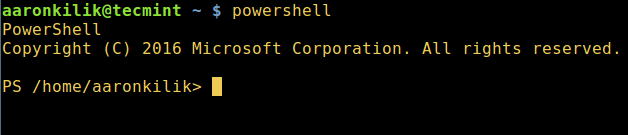
Lancez PowerShell sous Linux
Vous pouvez vérifier la version PowerShell en exécutant la commande suivante :
$PSVersionTable
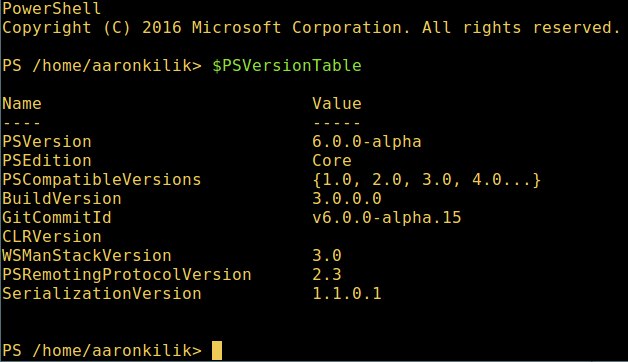
Vérifiez la version PowerShell
Exécutez les commandes PowerShell de base sous Linux.
get-date [# 显示当前日期] get-uptime [# 显示开机时间] get-location [# 显示当前工作目录]
Manipuler des fichiers et des répertoires dans PowerShell
1. Les fichiers vides peuvent être créés de deux manières :
new-item tecmint.tex 或者 "">tecmint.tex
Puis ajoutez-y du contenu et affichez le contenu du fichier.
set-content tecmint.tex -value "TecMint Linux How Tos Guides" get-content tecmint.tex
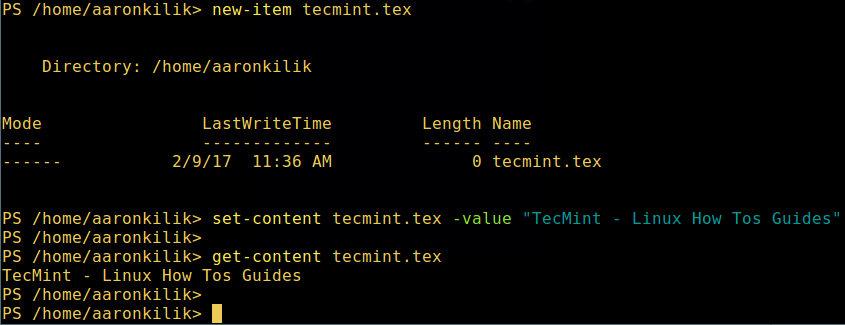
Créer un nouveau fichier dans PowerShell
2. Supprimer un fichier dans PowerShell
remove-item tecmint.tex get-content tecmint.tex
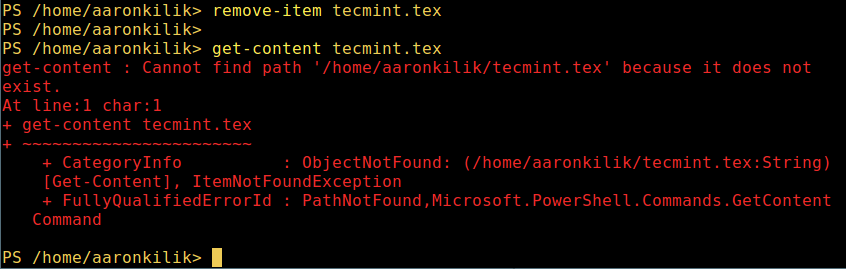
Supprimer un fichier dans PowerShell
3. Créer un répertoire
mkdir tecmint-files cd tecmint-files “”>domains.list ls
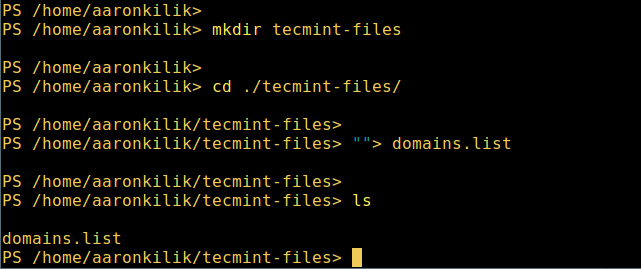
Créer un répertoire dans PowerShell
4. Pour effectuer une opération de liste au format long et lister les détails du fichier/répertoire, y compris le mode (type de fichier), l'heure de la dernière modification, etc., utilisez la commande suivante :
dir
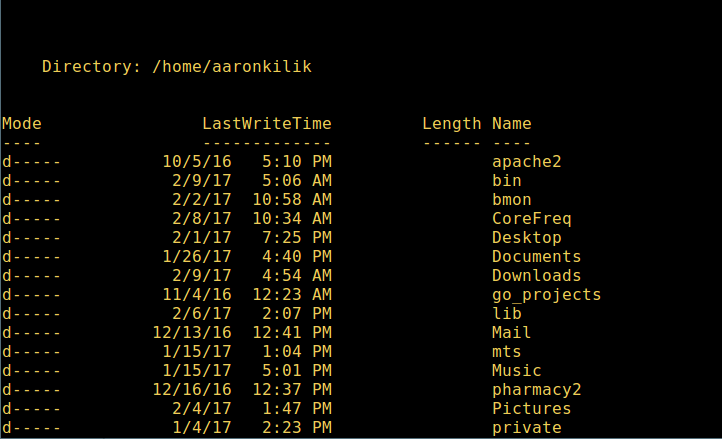
Liste longue liste de répertoires dans Powershell
5. Affichez tous les processus du système :
get-process
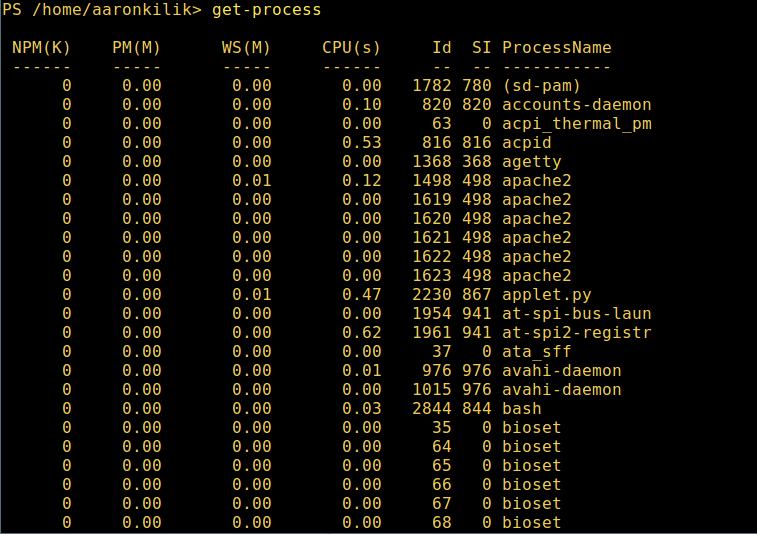
Afficher les processus en cours d'exécution dans PowerShell
6. Affichez les détails du processus/groupe de processus en cours d'exécution par le nom donné et transmettez le nom du processus en tant que paramètre à la commande ci-dessus, comme suit :
get-process apache2
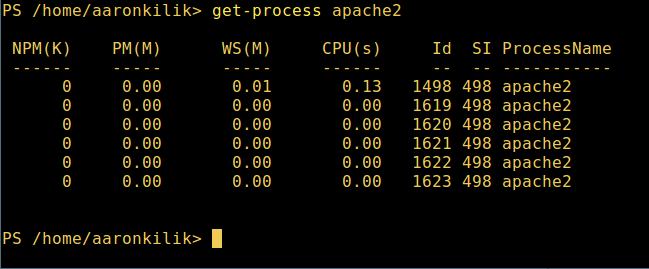
Afficher le processus spécifié dans PowerShell
La signification de chaque partie dans la sortie :
- NPM(K) – 进程使用的非分页内存,单位:Kb。
- PM(K) – 进程使用的可分页内存,单位:Kb。
- WS(K) – 进程的工作集大小,单位:Kb,工作集由进程所引用到的内存页组成。
- CPU(s) – 进程在所有处理器上所占用的处理器时间,单位:秒。
- ID – 进程 ID (PID).
- ProcessName – 进程名称。
7、 想要了解更多,获取 PowerShell 命令列表:
get-command
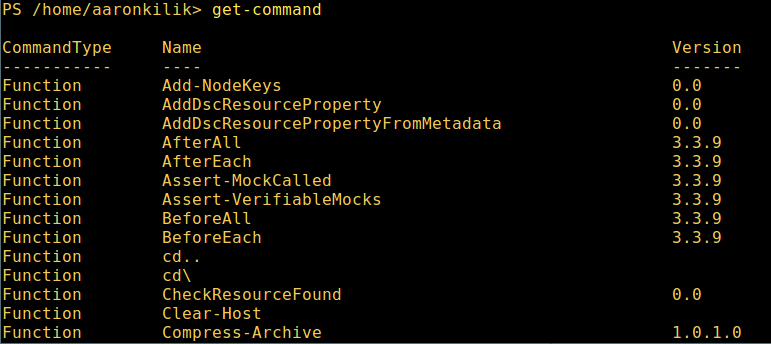
列出 PowerShell 的命令
8、 想知道如何使用一个命令,查看它的帮助(类似于 Unix/Linux 中的 man);举个例子,你可以这样获取命令 Describe 的帮助:
get-help Describe
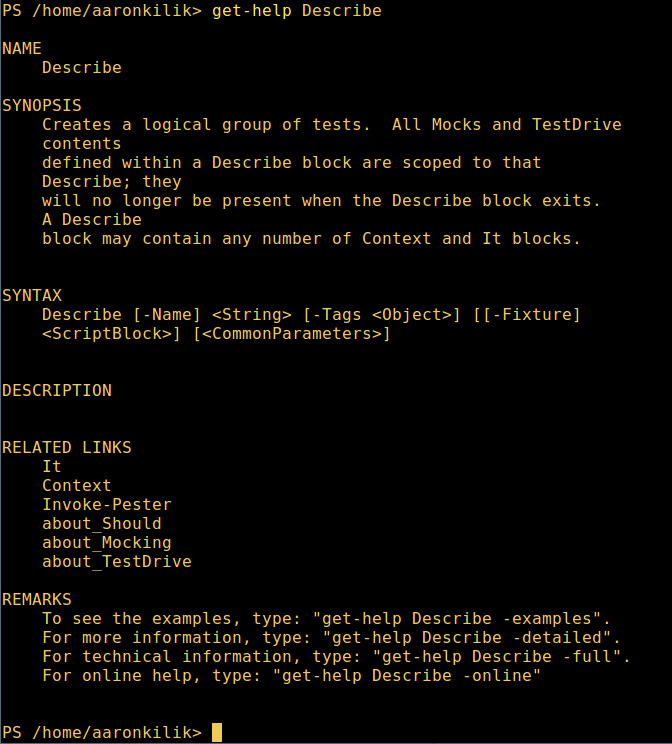
PowerShell 帮助手册
9、 显示所有命令的别名,輸入:
get-alias
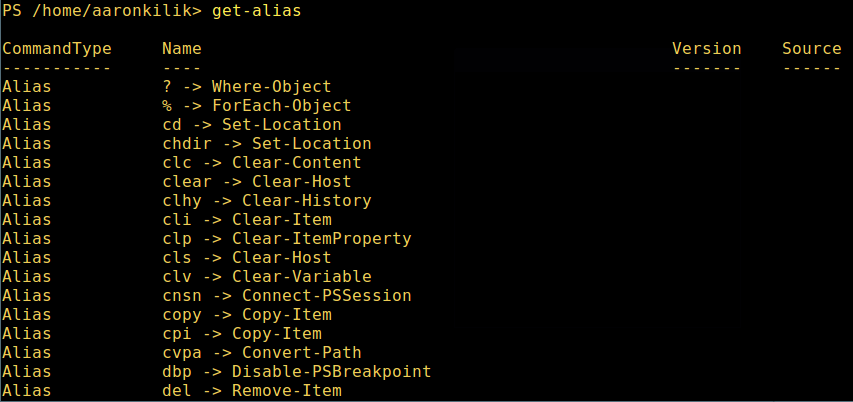
列出 PowerShell 命令别名
10、 最后,不过也很重要,显示命令历史记录(曾运行过的命令的列表):
history

显示 PowerShell 命令历史记录
就是这些了!在这篇文章里,我们展示了如何在 Linux 中安装微软的 PowerShell Core 6.0。在我看来,与传统 Unix/Linux 的 shell 相比,PowerShell 还有很长的路要走。目前看来,PowerShell 还需要在命令行操作机器,更重要的是,编程(写脚本)等方面,提供更好、更多令人激动和富有成效的特性。
查看 PowerShell 的 GitHub 仓库:https://github.com/PowerShell/PowerShell。
在本文中,我们学习了如何在 Linux 上安装和使用 PowerShell Core 6.0 。我们了解了如何从微软软件仓库或者直接下载 DEB 或 RPM 文件来安装 PowerShell ,以及如何启动和退出 PowerShell 会话。我们还介绍了一些基本的 PowerShell 命令和概念,比如 cmdlet、参数、管道、变量、别名等。我们还展示了如何使用 PowerShell 来执行一些常见的 Linux 管理任务,比如查看系统信息、管理进程、操作文件和目录等。通过掌握这些技能,你可以在 Linux 上体验 PowerShell 的魅力,提高你的工作效率和灵活性。
Ce qui précède est le contenu détaillé de. pour plus d'informations, suivez d'autres articles connexes sur le site Web de PHP en chinois!

Outils d'IA chauds

Undresser.AI Undress
Application basée sur l'IA pour créer des photos de nu réalistes

AI Clothes Remover
Outil d'IA en ligne pour supprimer les vêtements des photos.

Undress AI Tool
Images de déshabillage gratuites

Clothoff.io
Dissolvant de vêtements AI

Video Face Swap
Échangez les visages dans n'importe quelle vidéo sans effort grâce à notre outil d'échange de visage AI entièrement gratuit !

Article chaud

Outils chauds

Bloc-notes++7.3.1
Éditeur de code facile à utiliser et gratuit

SublimeText3 version chinoise
Version chinoise, très simple à utiliser

Envoyer Studio 13.0.1
Puissant environnement de développement intégré PHP

Dreamweaver CS6
Outils de développement Web visuel

SublimeText3 version Mac
Logiciel d'édition de code au niveau de Dieu (SublimeText3)

Sujets chauds
 Quelle configuration de l'ordinateur est requise pour VScode
Apr 15, 2025 pm 09:48 PM
Quelle configuration de l'ordinateur est requise pour VScode
Apr 15, 2025 pm 09:48 PM
Vs Code Système Exigences: Système d'exploitation: Windows 10 et supérieur, MacOS 10.12 et supérieur, processeur de distribution Linux: minimum 1,6 GHz, recommandé 2,0 GHz et au-dessus de la mémoire: minimum 512 Mo, recommandée 4 Go et plus d'espace de stockage: Minimum 250 Mo, recommandée 1 Go et plus d'autres exigences: connexion du réseau stable, xorg / wayland (Linux) recommandé et recommandée et plus
 VScode ne peut pas installer l'extension
Apr 15, 2025 pm 07:18 PM
VScode ne peut pas installer l'extension
Apr 15, 2025 pm 07:18 PM
Les raisons de l'installation des extensions de code vs peuvent être: l'instabilité du réseau, les autorisations insuffisantes, les problèmes de compatibilité système, la version de code vs est trop ancienne, un logiciel antivirus ou des interférences de pare-feu. En vérifiant les connexions réseau, les autorisations, les fichiers journaux, la mise à jour vs du code, la désactivation des logiciels de sécurité et le redémarrage du code ou des ordinateurs, vous pouvez progressivement dépanner et résoudre les problèmes.
 Comment exécuter le code Java dans le bloc-notes
Apr 16, 2025 pm 07:39 PM
Comment exécuter le code Java dans le bloc-notes
Apr 16, 2025 pm 07:39 PM
Bien que le bloc-notes ne puisse pas exécuter directement le code Java, il peut être réalisé en utilisant d'autres outils: à l'aide du compilateur de ligne de commande (Javac) pour générer un fichier bytecode (filename.class). Utilisez l'interpréteur Java (Java) pour interpréter ByteCode, exécuter le code et sortir le résultat.
 Qu'est-ce que VScode pour quoi est VScode?
Apr 15, 2025 pm 06:45 PM
Qu'est-ce que VScode pour quoi est VScode?
Apr 15, 2025 pm 06:45 PM
VS Code est le code Visual Studio Nom complet, qui est un éditeur de code multiplateforme gratuit et open source et un environnement de développement développé par Microsoft. Il prend en charge un large éventail de langages de programmation et fournit une mise en surbrillance de syntaxe, une complétion automatique du code, des extraits de code et des invites intelligentes pour améliorer l'efficacité de développement. Grâce à un écosystème d'extension riche, les utilisateurs peuvent ajouter des extensions à des besoins et des langues spécifiques, tels que les débogueurs, les outils de mise en forme de code et les intégrations GIT. VS Code comprend également un débogueur intuitif qui aide à trouver et à résoudre rapidement les bogues dans votre code.
 Peut-on utiliser pour mac
Apr 15, 2025 pm 07:36 PM
Peut-on utiliser pour mac
Apr 15, 2025 pm 07:36 PM
VS Code est disponible sur Mac. Il a des extensions puissantes, l'intégration GIT, le terminal et le débogueur, et offre également une multitude d'options de configuration. Cependant, pour des projets particulièrement importants ou un développement hautement professionnel, le code vs peut avoir des performances ou des limitations fonctionnelles.
 Comment utiliser vscode
Apr 15, 2025 pm 11:21 PM
Comment utiliser vscode
Apr 15, 2025 pm 11:21 PM
Visual Studio Code (VSCODE) est un éditeur de code Open Source, Open Source et gratuit développé par Microsoft. Il est connu pour son léger, l'évolutivité et le support pour une large gamme de langages de programmation. Pour installer VScode, veuillez visiter le site officiel pour télécharger et exécuter l'installateur. Lorsque vous utilisez VSCODE, vous pouvez créer de nouveaux projets, modifier le code, déboguer le code, naviguer dans les projets, développer VSCODE et gérer les paramètres. VScode est disponible pour Windows, MacOS et Linux, prend en charge plusieurs langages de programmation et fournit diverses extensions via Marketplace. Ses avantages incluent le léger, l'évolutivité, le support linguistique étendu, les fonctionnalités riches et la version
 Quel est le but principal de Linux?
Apr 16, 2025 am 12:19 AM
Quel est le but principal de Linux?
Apr 16, 2025 am 12:19 AM
Les principales utilisations de Linux comprennent: 1. Système d'exploitation du serveur, 2. Système intégré, 3. Système d'exploitation de bureau, 4. Environnement de développement et de test. Linux excelle dans ces domaines, offrant des outils de stabilité, de sécurité et de développement efficaces.
 Comment vérifier l'adresse de l'entrepôt de Git
Apr 17, 2025 pm 01:54 PM
Comment vérifier l'adresse de l'entrepôt de Git
Apr 17, 2025 pm 01:54 PM
Pour afficher l'adresse du référentiel GIT, effectuez les étapes suivantes: 1. Ouvrez la ligne de commande et accédez au répertoire du référentiel; 2. Exécutez la commande "git Remote -v"; 3. Affichez le nom du référentiel dans la sortie et son adresse correspondante.






